Reklama
IPhone je úžasné zariadenie, ale pre každý nepríjemný problém, s ktorým sa môžeme stretnúť, musí existovať riešenie. Veľa problémov je vyriešených Jailbreaking Útek z väzenia a iOS: Výhody a nevýhody zrušenia zárukyCítili ste nedávno potrebu útek z väzenia? Vďaka najnovším nástrojom je uvoľnenie telefónu iPhone, iPod Touch alebo iPad (nie iPad 2) rovnako jednoduché a prístupné, ako sa pravdepodobne dostane. Existujú... Čítaj viac iPhone a inštalácia Cydia Mali by ste stále útek z väzenia iPhone?Bývalo to tak, že ak ste na svojom iPhone chceli pokročilé funkcie, uväznili by ste ho. Ale stojí to za to v tejto fáze hry? Čítaj viac apps. Ale pre tých z nás, ktorí sa necítia radi, že sa ponoria, stále existuje niekoľko skvelých riešení pre tých, ktorí neustále obťažujú problémy s iPhone.
Nasleduje niekoľko riešení, ktoré som našiel za posledných niekoľko mesiacov - niektoré z nich si vyžadujú inštaláciu lacných aplikácií a ďalšie sa nachádzajú v samotnom zariadení. Väčšina z týchto tipov a aplikácií vyžaduje systém iOS 5.0 alebo novší.
Zaznamenávanie telefónneho čísla počas hovoru
Čím viac používam svoje Mac a iOS, tým menej potrebujem používať tradičné pero a papier, ale zvyčajné písanie na telefóne bolo nepríjemné, keď som s niekým hovoril na druhom konci. Nedávno som však vyriešil tento problém pomocou jednoduchej priamej aplikácie s názvom Captio ($1.99).
Ak ju chcete použiť, keď hovoríte s niekým v telefóne, jednoducho klepnem na tlačidlo Reproduktor v aplikácii Telefón a potom na tlačidlo Domov, čím sa dostanem z aplikácie Telefón. Potom otvorím program Captio a keď osoba diktuje telefónne číslo alebo iné informácie, napíšem ho do textového poľa Captio. Potápanie problém vyriešený. Už nemusíte hľadať kúsky papiera na písanie.
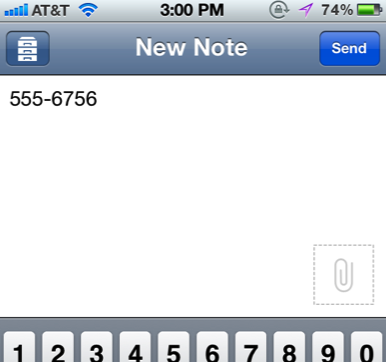
Používam Captio namiesto predvoleného Poznámkového bloku v iPhone, pretože keď klepnete na tlačidlo Odoslať v Captio, obsah vašej správy sa okamžite odošle do určenej e-mailovej schránky. Nemusím zadávať svoju e-mailovú adresu ani napísať predmet. Capito odošle správu a dokonca ju archivuje mesiac v aplikácii.
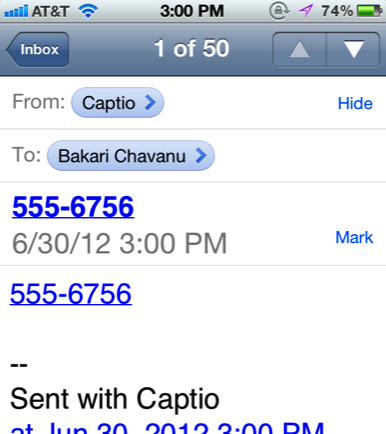
Keď neskôr chcem vytočiť číslo, ktoré som napísal, otvorím e-mail Captio a klepnutím na číslo, ktoré je už prepojené a pripravené na volanie, jednoduchým klepnutím.
Na rovnaký účel môžete samozrejme používať aplikáciu Poznámkové bloky alebo akúkoľvek inú textovú aplikáciu.
Spúšťacie centrum Pro
Aplikácia Launch Center Pro (na obmedzený čas 0,99 dolárov) rieši niekoľko nepríjemných problémov pre iPhone. Je to pre mňa jeden časovo menej šetriaci čas. Na svoju domovskú stránku svojho iPhone umiestnite spúšťacie centrum. Ak potrebujete napríklad svetlo typu flash, je to iba jedno klepnutie. Ak chcete okamžite spustiť kameru Instagram, Launch Pro vám ušetrí dve klepnutia.
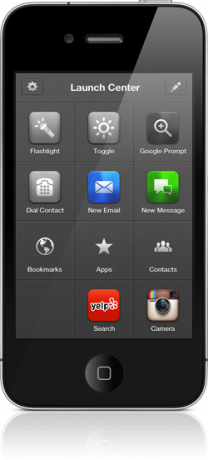
V aplikácii Launch Center Pro môžete klepnutím raz zavolať alebo začať okamžitú správu určenej osobe, alebo klepnutím na stiahnuť určené webové stránky. Chcete stlmiť svetlo prichádzajúce z vášho iPhone? Dá sa to urobiť jedným klepnutím v Launch. V závislosti od toho, ako ho používate, môže byť Launch Pro riešením niekoľkých problémov s iPhone.
Časovač jedného klepnutia
Koľkokrát ste potrebovali nastaviť na iPhone časovač, napríklad parkovací automat, položky programu na schôdzi alebo varenie vajíčok na sporáku? Pri predvolenej aplikácii Hodiny pre iPhone môže nastavenie času trvať tri klepnutia a niektoré posúvanie.
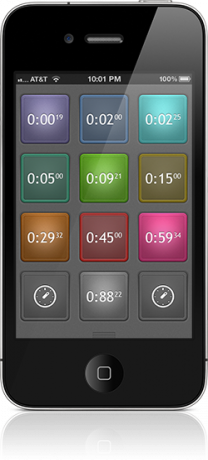
Ale s časovačom (0,99 USD) (tiež vývojármi Centra spustenia) môžete klepnúť na jeden z 12 predvolených budíkov a je dobré ísť. Časovač pracuje na pozadí a po uplynutí nastaveného času vám pošle jemné upozornenie. Môžete samozrejme použiť Siri na iPhone 4S na nastavenie časovača, ale zistil som, že táto aplikácia je niekedy rýchlejšia, najmä keď ju používam na schôdzke.
Zadanie e-mailovej adresy
Dobre toto riešenie by malo byť známe skúseným používateľom iPhone, ale ak stále zadávate svoju e-mailovú adresu, svoje meno alebo ľubovoľnú adresu manuálne iné slovo a frázu, ktoré pravidelne používate, nesmiete poznať funkciu rozšírenia textu v zariadeniach iPhone a iných zariadeniach so systémom iOS 5.0+. Ak o tejto funkcii neviete, necítite sa sami. Neustále sa stretávam s používateľmi, ktorí nevedia, že existuje.
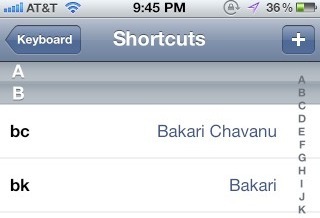
Ak jednoducho spustíte nastavenie a potom klepnite na Všeobecné> Klávesnica> Skratky, môžete pridať skratky pre ľubovoľné slovo alebo frázu, ktorú chcete. Napríklad píšem "bk“Pre Bakari alebo„ty“Za ďakujem. Môžete pridať ľubovoľný počet rozšírení a skutočne ušetriť čas a frustráciu.
Všetky e-maily označte ako prečítané
Tento posledný tip pochádza od našich priateľov o Lifehacker. Jedným z najviac nepríjemných problémov iPhone pri označovaní e-mailov ako prečítaných na vašom iPhone alebo inom zariadení so systémom iOS je to, že musíte najprv klepnúť na editovať, potom klepnite na každý neprečítaný e-mail a nakoniec klepnite na značka, za ktorým nasleduje Označiť ako prečítané Tlačidlo. Aká bolesť. Ak však chcete všetky tieto problémy zachrániť, pozrite si nižšie uvedené video. Zaručujem vám, že sa budete smiať pri prvom použití tohto triku.
Dajte nám vedieť, čo si myslíte o týchto tipoch a aplikáciách.
Bakari je spisovateľ a fotograf na voľnej nohe. Je to dlhoročný užívateľ Macu, fanúšik jazzovej hudby a muž rodiny.